Home Page - Template Pajak Barang
Templat Pajak Barang berguna untuk perpajakan berdasarkan barang.
Jika beberapa Item Anda memiliki tarif pajak yang berbeda dari tarif pajak standar yang ditetapkan dalam tabel Pajak dan Biaya, maka Anda dapat membuat Template Pajak Item dan menetapkannya ke Item atau Grup Item. Tarif yang ditetapkan dalam Template Pajak Item akan mendapatkan prioritas dibandingkan tarif pajak standar yang ditetapkan dalam tabel Pajak dan Biaya.
Misalnya, jika pajak GST 18% ditambahkan di tabel Pajak dan Biaya dalam Sales Order, maka pajak tersebut akan diterapkan pada semua item dalam Sales Order tersebut. Namun, jika Anda perlu menerapkan tarif pajak yang berbeda pada beberapa item, langkah-langkahnya diberikan di bawah ini
Untuk mengakses daftar Template Pajak Barang, buka
Home > Accounting > Taxes > Item Tax Template
Mari kita asumsikan bahwa kita sedang membuat Sales Order. Kita memiliki Template Pajak Penjualan dan Biaya untuk GST 9%. Dari semua Item Penjualan, pada satu Item, hanya 5% GST yang akan diterapkan, sementara item lainnya dibebaskan dari pajak (tidak kena pajak). Anda perlu memilih Kepala Akun pajak dan menetapkan tarif yang berlaku.
1. Prasyarat
Sebelum membuat dan menggunakan Template Pajak Barang, sebaiknya buat terlebih dahulu hal-hal berikut:
- Barang
- Aktifkan 'Tambahkan Pajak dan Biaya Secara Otomatis dari Template Pajak Item' di Pengaturan Akun.
2. Cara membuat Template Pajak Barang
- Buka daftar Template Pajak Barang dan klik Baru.
- Masukkan judul untuk Templat Pajak Barang.
- Pilih akun dan tetapkan tarif yang berlaku. Tambahkan lebih banyak baris jika diperlukan.
- Menyimpan.
Sekarang Template Pajak Barang siap untuk ditetapkan ke suatu Barang. Untuk melakukannya, masuk ke bagian Barang, Pajak Barang dan pilih Template Pajak Barang:
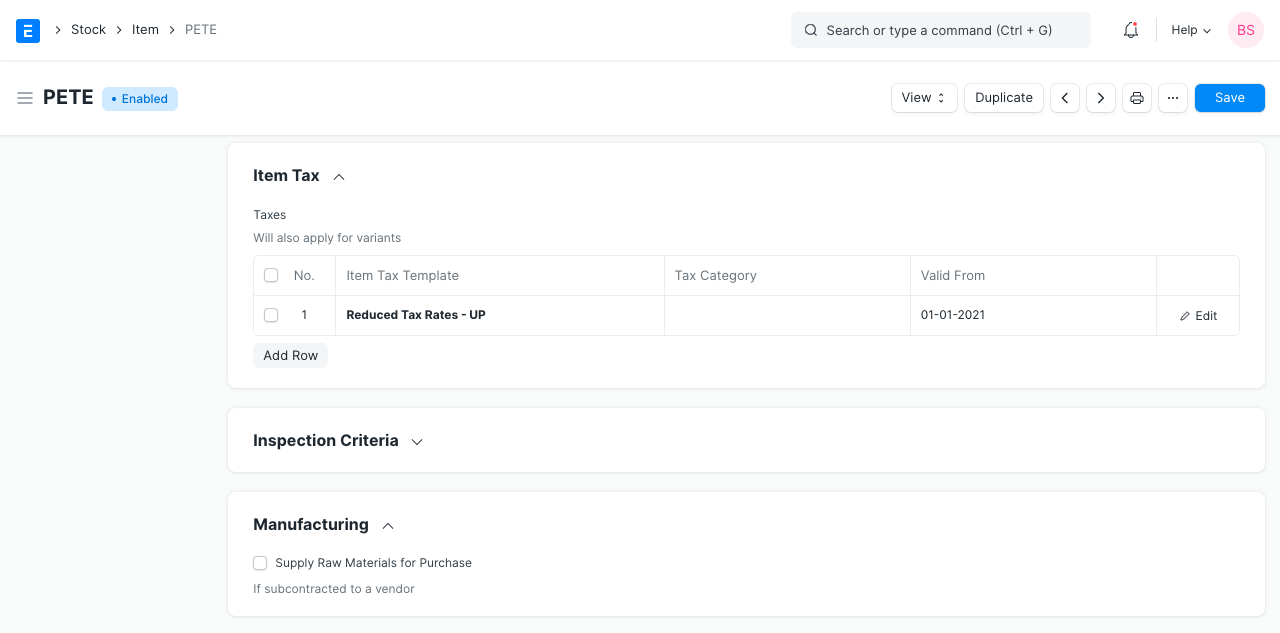
Catatan: Disarankan untuk tidak menggunakan Template Penjualan/Pembelian yang dipilih di sini dalam Aturan Pajak, karena dapat menyebabkan gangguan. Jika Anda ingin menggunakan tarif pajak yang sama untuk Template Pajak Aturan Pajak dan Item, gunakan nama yang berbeda untuk Template Pajak Penjualan/Pembelian.
2.1 Sebutkan Pajak yang Berlaku di Master Item
Template pajak sudah ditetapkan sebelumnya dengan nilai. Untuk item yang memiliki tarif pajak berbeda dari yang lain, Anda perlu mengubahnya di master Item. Buka tabel pajak di Item, tambahkan baris, pilih jenis pajak, dan ubah tarif. Sekarang, tarif baru ini akan menggantikan template saat membuat pesanan/faktur. Misalnya, pada gambar di bawah ini Anda dapat melihat bahwa tarif pajak ditetapkan sebesar 5 dan itulah tarif yang akan diterapkan dalam transaksi.
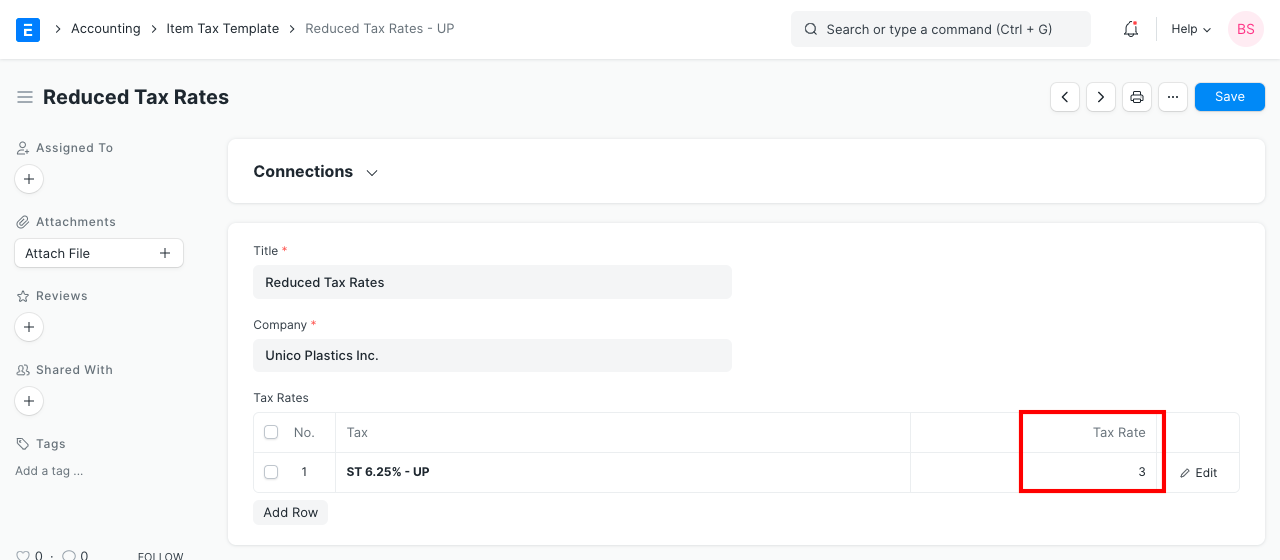
Untuk Barang yang dikecualikan dari pajak seluruhnya, sebutkan 0% sebagai tarif pajak pada master Barang.
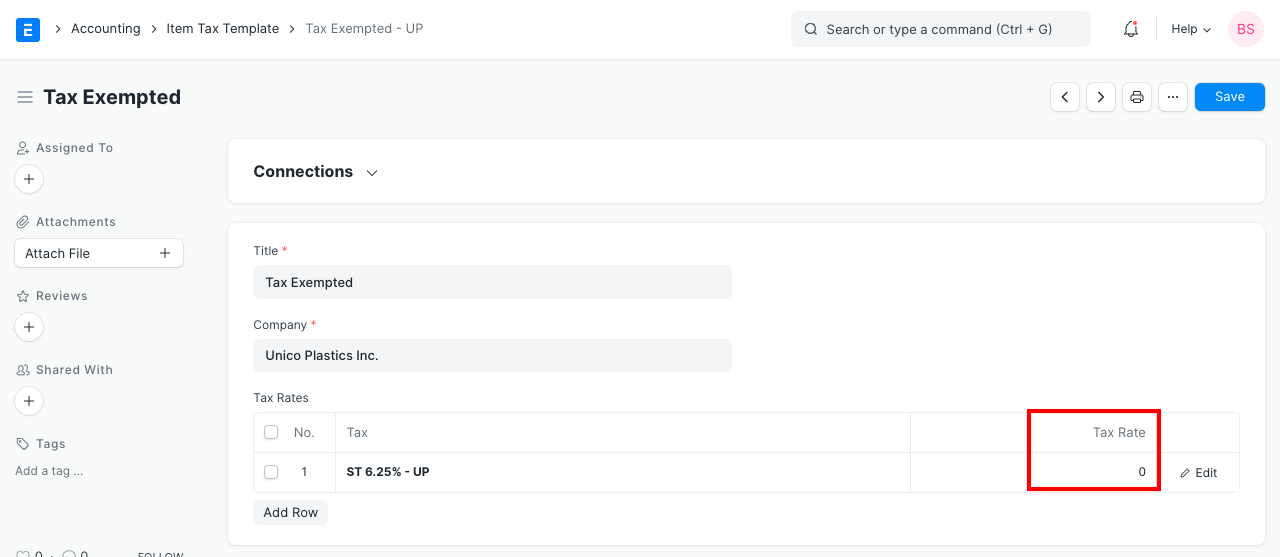
Catatan: Agar Templat Pajak Barang berfungsi, Anda perlu memastikan bahwa jenis pajak (akun) yang ditetapkan dalam Templat Pajak Barang (dengan tarif pajak yang diubah) ada dalam Templat Pajak Penjualan dan Biaya.
Jika Anda ingin memasukkan beberapa item dengan tarif pajak yang berbeda, Anda perlu mencatatnya di bawah jenis pajak yang berbeda. Misalnya, PPN 14%, PPN 5%, dst.
2.2 Perhitungan Pajak dalam Transaksi
Dalam transaksi penjualan seperti Penawaran Harga, Pesanan Penjualan, dan Faktur Penjualan, pajak atas barang dihitung sesuai Template Pajak Penjualan dan Biaya yang dipilih. Namun, jika beberapa barang memiliki Template Pajak Barang yang ditautkan, maka pajak dihitung atas barang tersebut sesuai tarif yang disebutkan dalam Template Pajak Barang, bukan tarif yang disebutkan dalam Template Pajak Penjualan dan Biaya.
Misalnya, pada tangkapan layar berikut, Anda dapat melihat bahwa pajak dihitung sebesar 3% meskipun tarif sesuai Templat Pajak dan Biaya Penjualan adalah 6,25%.
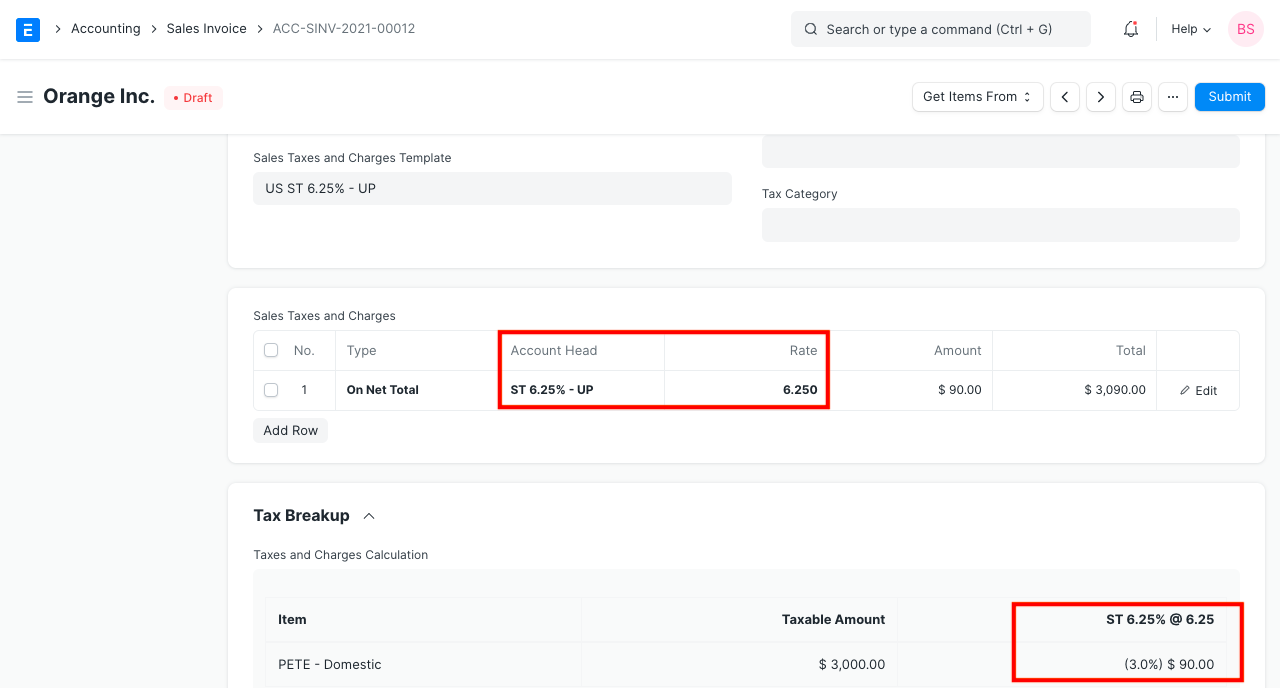
2.3 Template Pajak Barang untuk setiap Barang
Anda juga dapat secara manual memilih Template Pajak Barang yang berbeda untuk setiap Barang dalam transaksi:
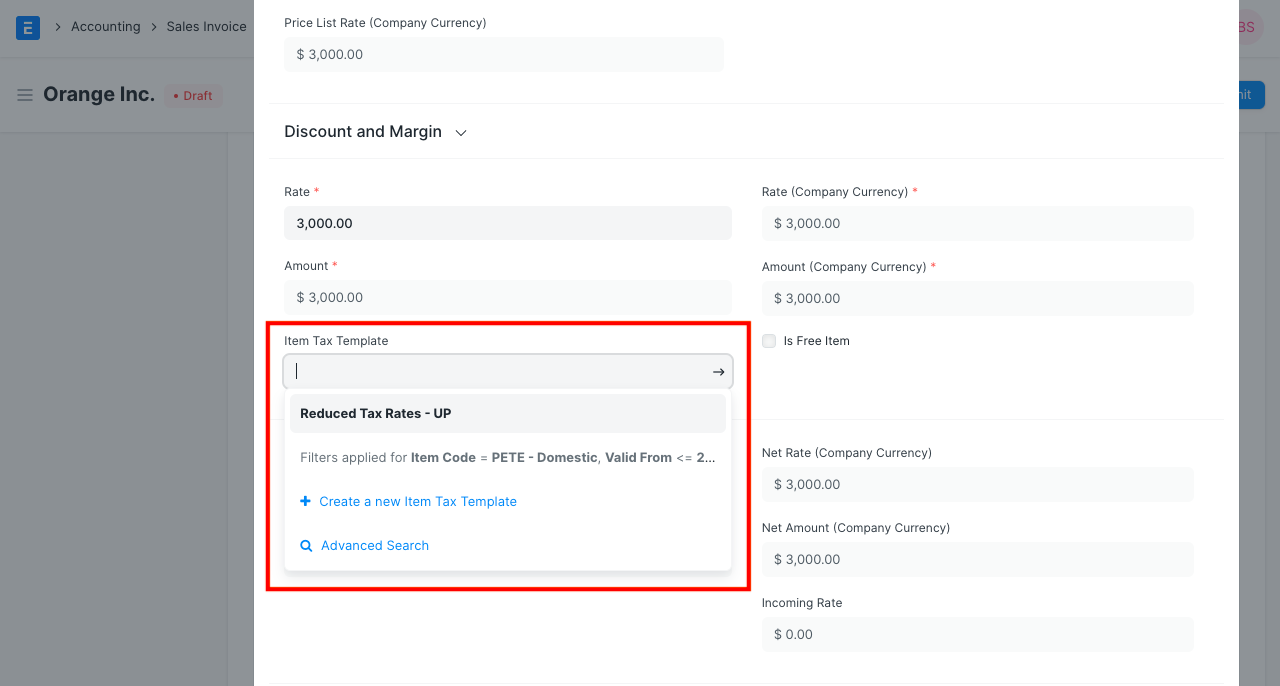
2.4 Pajak berdasarkan item pada suatu Kelompok Item
Anda dapat menetapkan Templat Pajak Item ke Grup Item dengan memodifikasi tabel Pajak Item di bagian Pajak Item dalam dokumen Grup Item.
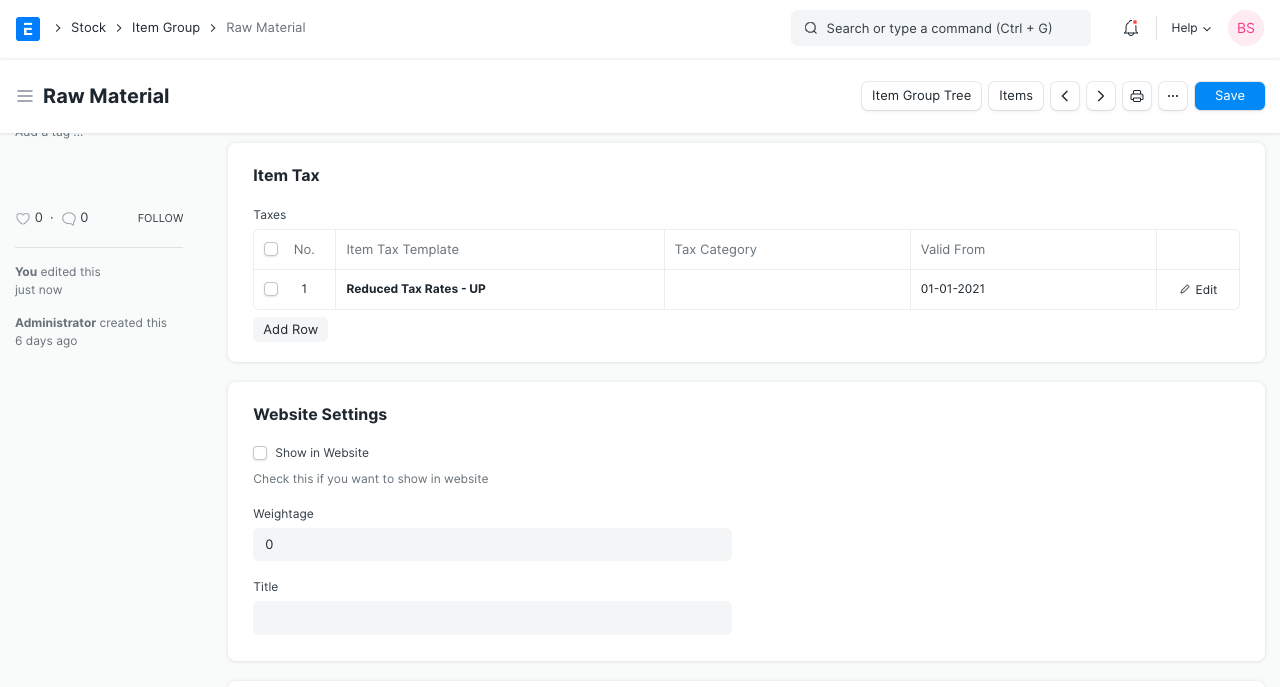
Templat Pajak Barang yang diterapkan pada Grup Barang akan berlaku untuk semua Barang dalam grup tersebut kecuali Barang individual dalam Grup Barang tersebut memiliki Templat Pajak Barang tersendiri yang ditetapkan padanya.
2.5 Keabsahan Pajak Barang
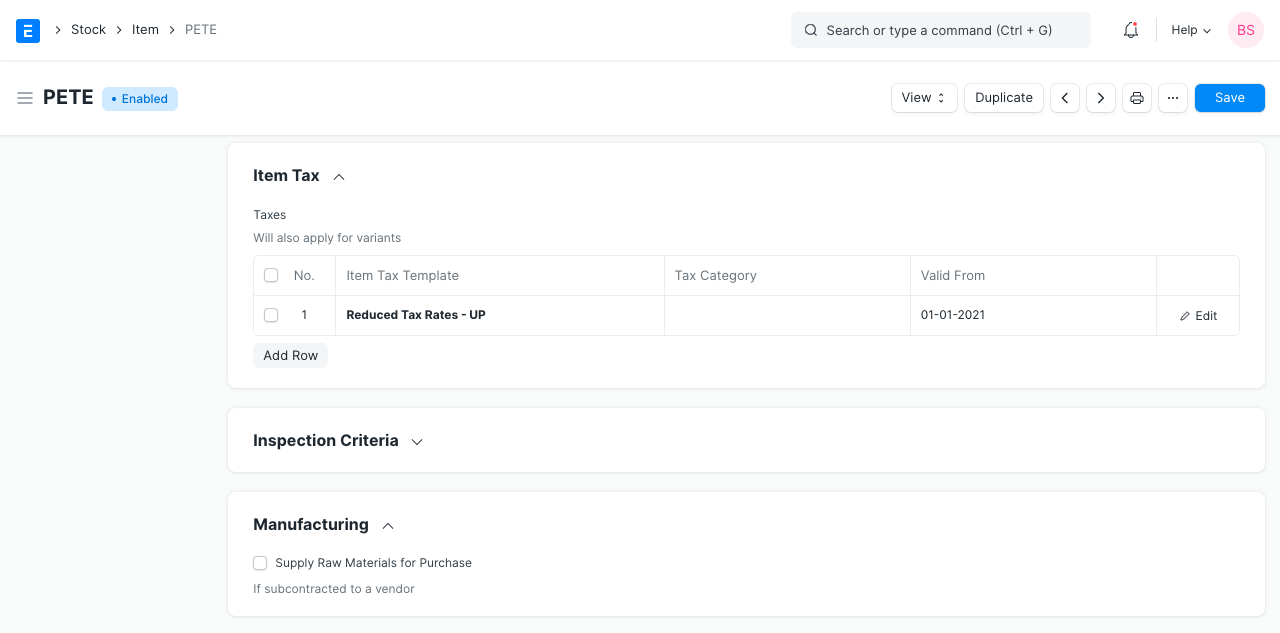
Anda juga dapat menetapkan validitas pada templat pajak seperti yang ditunjukkan pada gambar di atas.
- Berdasarkan tanggal pencatatan transaksi, templat pajak yang valid akan diambil secara otomatis.
- Jika ada lebih dari satu templat pajak yang valid maka templat pajak valid pertama dari tabel Item Pajak akan diambil.
- Jika tidak ada templat pajak yang valid maka templat pajak pertama tanpa tanggal 'Valid Dari' di tabel Item Pajak akan diambil.
Catatan: Saat menambahkan item dalam Faktur Pembelian, preferensi pertama akan diberikan kepada 'Tanggal Faktur Pemasok' dan bukan 'Tanggal Posting' untuk mengambil Templat Pajak Item yang valid.
2.6 Beberapa hal yang perlu diperhatikan
- Jika Anda menetapkan Kategori Pajak sebagai kosong, Templat Pajak Item default akan diterapkan ke Item dalam transaksi.
- Anda dapat menerapkan Templat Pajak Barang yang berbeda untuk Kategori Pajak yang berbeda.
- Agar Templat Pajak Item dapat mengesampingkan pajak, harus ada baris dalam tabel Pajak dan Biaya dengan Kepala Akun pajak yang sama dengan tarif pajak standar.
- Jika Anda ingin mengenakan pajak hanya pada Barang dengan Templat Pajak Barang, maka Anda dapat menetapkan tarif pajak standar sebesar 0.
3. Topik Terkait
- Aturan Pajak
- Faktur penjualan
- Faktur Pembelian